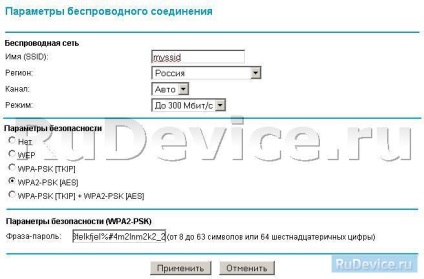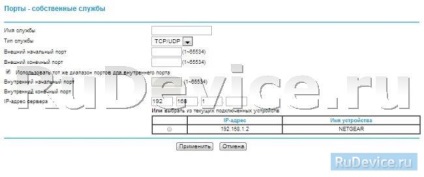Якщо у Вас Wi-Fi роутер від компанії Ер-Телеком моделі NetGear WNR612v2. то Вам спершу потрібно змінити прошивку. Це потрібно для того, щоб можна було повноцінно користуватися wi-fi роутером NetGear WNR612v2. Інструкцію Ви можете подивитися тут.
Інструкція по налаштуванню роутера NetGear WNR612

При вході з'являється сторінка перевірки оновлення ПЗ.
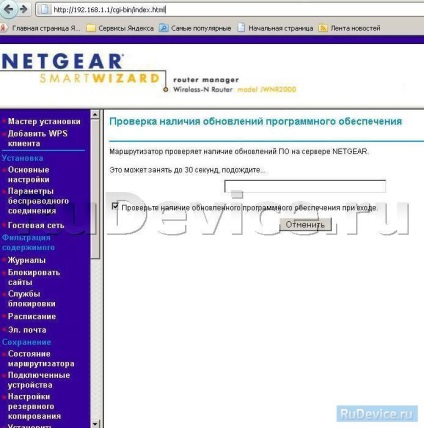
Після поновлення, якщо воно потрібне, Ви потрапляєте в майстер установки. Якщо до поточного моменту маршрутизатор не налаштовувати або знаходився в стані заводських налаштувань, то ви побачите сторінку майстра налаштувань. Пропонується на вибір два варіанти установки. Ми розглянемо установку всіх необхідних параметрів вручну
На питання майстра вибираємо "Ні. Я хочу налаштувати маршрутизатор сам (а)." і натискаємо "Далі>".
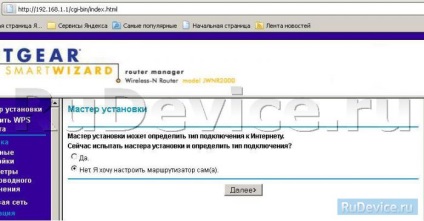
Зміна заводського пароля
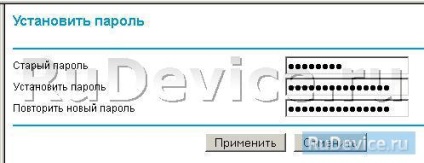
Налагодження підключення до Інтернет
Залежно від Вашого провайдера і його налаштувань необхідно вибрати той чи інший режим підключення. Розглянемо кожен з них по порядку.
Налагодження підключення в режимі DHCP (динамічний IP)
Після застосування налаштувань ми можемо успішно користуватися інтернетом.
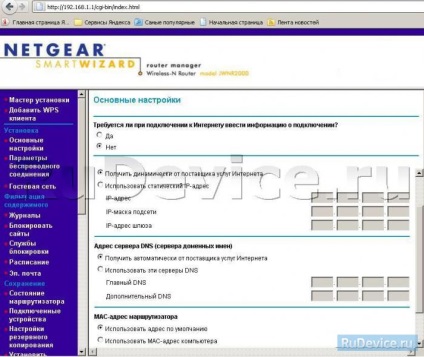
Налагодження підключення в режимі статичного IP
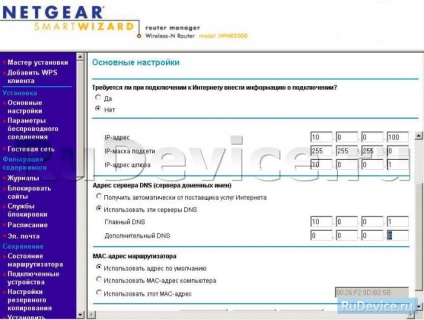
Це різновид VPN-підключення. Для його установки необхідно вибрати "Так" на питання "Чи потрібна при підключенні до інтернету ввести інформацію про підключення? І зі списку постачальників послуг інтернету вибрати" PPTP ". Якщо Ви бажаєте, щоб маршрутизатор залишався завжди підключеним до інтернету виберіть як режим з'єднання "Завжди включено". в іншому випадку можна задати інтервал бездіяльності в хвилинах, після якого маршрутизатор буде автоматично відключатися від інтернету. Або можна вибрати повністю ручне підключення через web-інтерфейс.
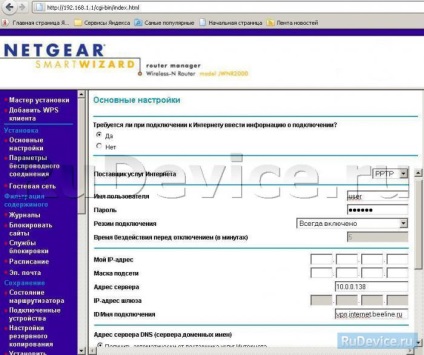
Налаштування PPPoE підключення
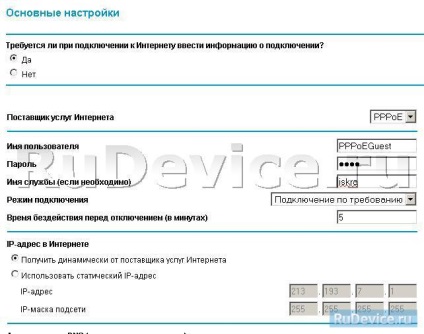
Після вибору режиму необхідного підключення до інтернету і відповідних налаштувань, маршрутизатор повинен автоматично підключитися до інтернету. У цьому можна переконатися зайшовши в меню "Стан маршрутизатора" і натиснувши кнопку "Стан підключення".

Налаштування L2TP підключення
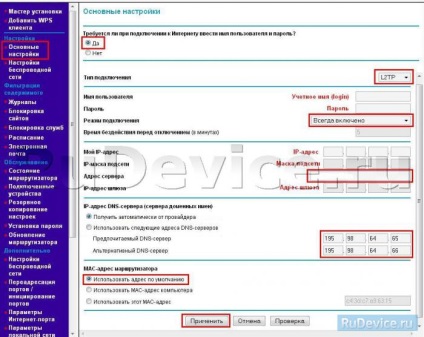
Після вибору режиму необхідного підключення до інтернету і відповідних налаштувань, маршрутизатор повинен автоматично підключитися до інтернету. У цьому можна переконатися зайшовши в меню "Стан маршрутизатора" і натиснувши кнопку "Стан підключення".

Налаштування Wi-Fi на роутері
Для настройки захисту бездротової мережі необхідно зайти в меню "Параметри бездротового з'єднання". Тут можна задати власне ім'я мережі, яке буде видно бездротовим wi-fi-пристроїв. Регіон залишайте "Росія". Номер бездротового каналу рекомендується так само залишити без змін в режимі "авто". А так же треба встановити режим підключення і параметри безпеки. В як режим з'єднання рекомендується використовувати максимально можливий режим, якщо у вас є відповідні бездротові адаптери з підтримкою нових стандартів зі швидкістю роботи до 150 або 300 Мбіт / c. В іншому випадку досить вказати режим до 54 Мбіт / с. Як режимів безпеки рекомендується використовувати найсучасніші, наприклад, WPA2-PSK з шифруванням [AES], так як він дає максимальну продуктивність і захист мережі. Після вибору цього режиму необхідно задати фразу пароль, яка буде використовуватися для підключення всіх бездротових wi-fi-пристроїв до маршрутизатора. Постарайтеся використовувати складну фразу і запишіть її! Використання комбінацій типу "qwerty" або "1234567" можуть бути зламані зловмисниками за лічені секунди. Після введення фрази-пароля натисніть кнопку "Застосувати", і підключайте безпечно Ваші бездротові пристрої, ПК до маршрутизатора, використовуючи даний ключ безпеки.